XP系統雖然已經出來很久了,但是仍然還有很多用戶在使用,其實不管哪個系統只要電腦可以正常使用就行。很多XP用戶在開啟共享功能之后,想關閉但是又不知道如何設置,那么下面小編就為大家分享XP系統關閉共享服務的步驟教程,大家可參照下面的教程關閉就好了。

xp系統關閉共享服務的步驟教程
1、點擊左下角開始菜單,選擇“控制面板”。
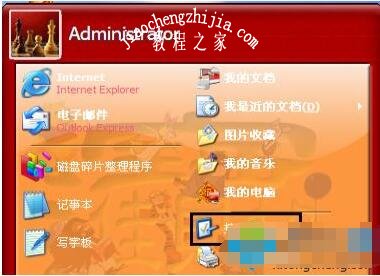
2、然后雙擊“網絡連接”。
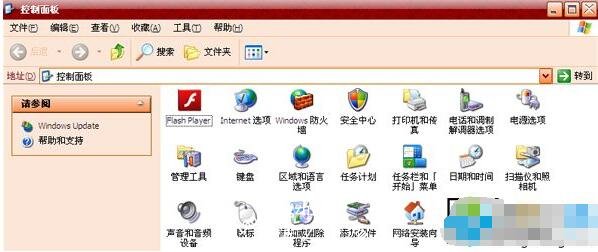
3、打開網絡連接后,右擊“本地連接”,選擇“屬性”。

4、選擇“常規”選項卡,取消“microsoft網絡的文件和打印機共享”的勾選,點擊“確定”按鈕保存退出。

相關教程閱讀:xp系統共享打印機如何設置
1、進入開始----直接找到打印機和傳真。如果在開始菜單中沒有找到打印機和傳真入口,可以進入開始--設置---控制面板中找到。之后在打印機上右鍵單擊-- 選擇 共享。
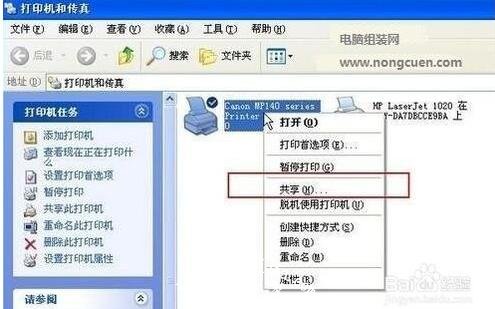
2、設置共享打印機機名稱,點擊“共享這臺打印機”,并起一個共享名“lichaoMP140”,然后點擊“確定”按鍵。

3、接下來我們要做的是如何在局域網內別的電腦能夠找到打印機,并且能夠使用共享出的打印機。
4、獲取帶有打印機的電腦的IP,在帶有打印機的電腦中, 開始--運行,在運行中輸入“cmd回車”,敲擊回車按鍵,然后在彈出界面內輸入“ipconfig”,然后敲擊回車按鍵,第一行就是這臺電腦的IP地址。
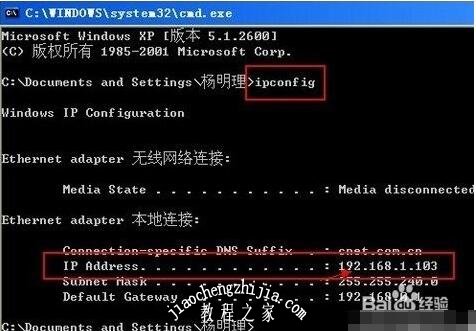
5、在其他局域網內的電腦上找到共享打印機,并使用方法如下: ①一切從“開始”開始,點擊“開始-運行”,②在運行對話框內輸入,連接打印設備的那臺電腦在局域網內的IP地址,“\\192.168.1.103”。如下圖:
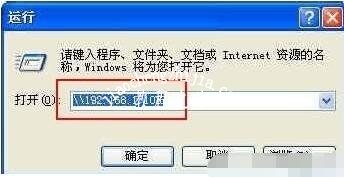
6、之后按上圖中的確定就可以找到共享服打印機了,如下圖:

關于‘xp系統怎么關閉共享服務 xp系統共享打印機如何設置’的教程就分享到這了,希望可以給大家帶來幫助,如果你還想掌握更多XP系統的使用技巧,可以進入教程之家網查詢。













配置)



)
...)
)